
Crear una lista de deseos en la app Apple Music en Windows
Puedes crear una lista de deseos con los elementos que te gustaría comprar en iTunes Store más adelante. El importe de cada uno de los elementos no se cargará en tu cuenta hasta que formalices la compra.
Tu lista de deseos está disponible sólo para ti.
Crear una lista de deseos o agregar elementos a una lista de deseos
En la app Apple Music
 en tu computadora con Windows, busca en iTunes Store. Consulta Buscar en iTunes Store.
en tu computadora con Windows, busca en iTunes Store. Consulta Buscar en iTunes Store.Los resultados de tu búsqueda aparecen en la ventana de la app Apple Music.
Para reproducir un fragmento de un elemento antes de agregarlo a tu lista de deseos, selecciónalo y elige Vista previa
 .
.Para agregar un elemento a tu lista de deseos, selecciona la flecha junto al precio, en el menú desplegable elige Agregar a lista de deseos, y sigue las instrucciones que aparecen en la pantalla.
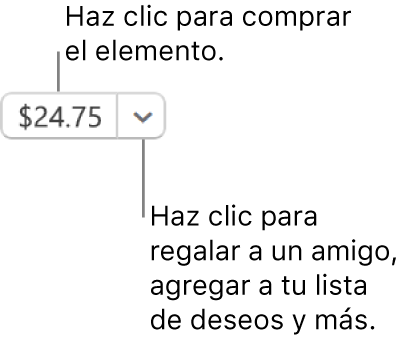
Ver, comprar o eliminar elementos de la lista de deseos
En la app Apple Music
 en tu computadora con Windows, selecciona tu nombre en la parte inferior de la barra lateral, y selecciona Lista de deseos.
en tu computadora con Windows, selecciona tu nombre en la parte inferior de la barra lateral, y selecciona Lista de deseos.Realiza cualquiera de las siguientes operaciones:
Comprar un elemento de tu lista de deseos: selecciona el precio junto al elemento que quieres comprar.
Para asegurarte de que seleccionas la versión de la canción que quieres, puedes escuchar un fragmento (una porción de 30 o 90 segundos de la canción): selecciona el elemento y selecciona el botón Vista previa
 de la canción.
de la canción.Eliminar un elemento de tu lista de deseos: selecciona el elemento y enseguida selecciona el botón Eliminar
 .
.
La página de lista de deseos también incluye todos los elementos que visualizaste previamente en iTunes Store, o usando Siri en tu dispositivo iPhone, iPad o iPod touch.